So zeigen Sie die Beiträge, die Sie auf Instagram geliked haben
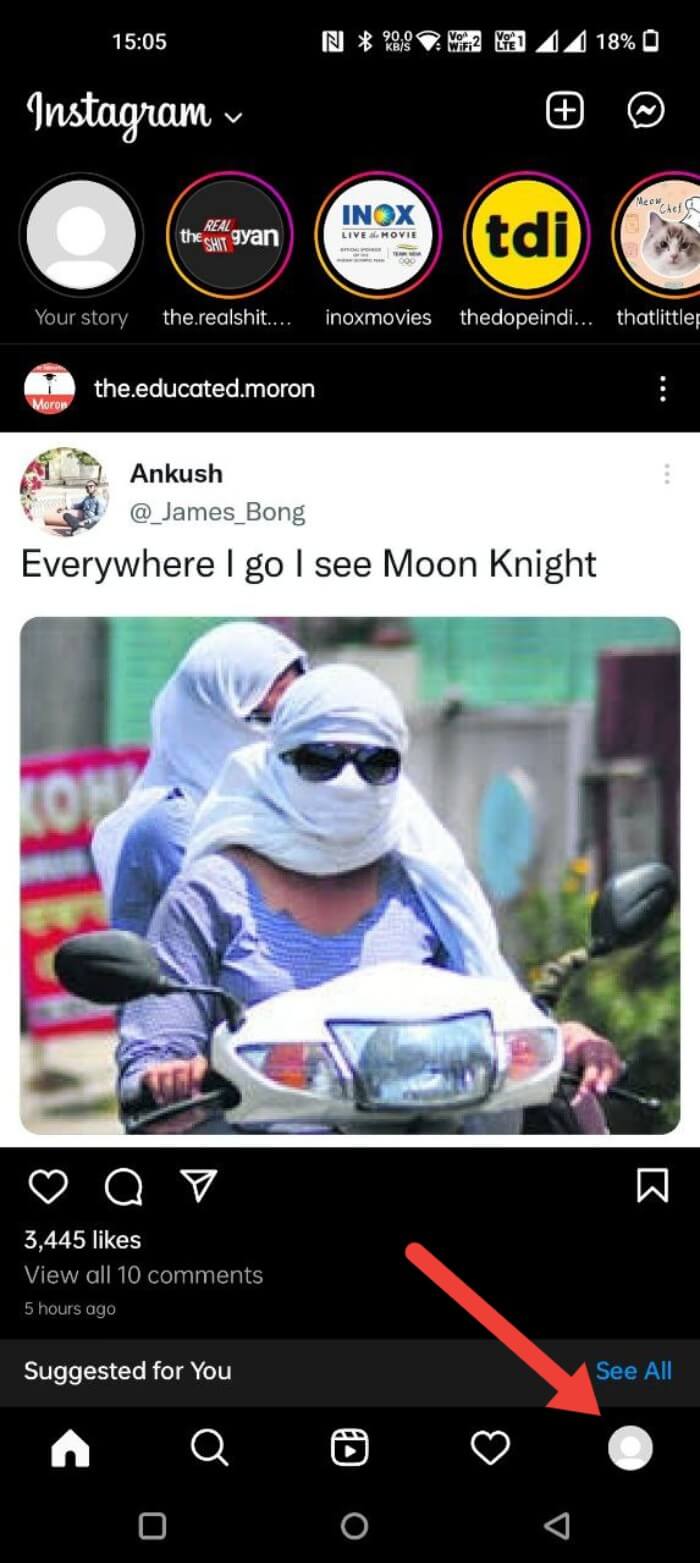
In der Instagram‑App (Android oder iOS) öffnen Sie Ihr Profil → Menü (drei Linien) → Deine Aktivität → Interaktionen → Gefällt mir, um die zuletzt gelikten Beiträge zu sehen. Die Instagram‑Webseite bietet keine offizielle Ansicht; mit Browser‑Erweiterungen oder einem Datenexport gibt es alternative Wege. Beachten Sie die Grenze von etwa 300 zuletzt gelikten Beiträgen und prüfen Sie vor der Nutzung von Erweiterungen die Zugriffsberechtigungen.
Warum es praktisch ist, eine Übersicht der gelikten Beiträge zu haben
Die Übersicht Ihrer “Gefällt mir”-Angaben funktioniert wie ein persönliches Lesezeichen‑Archiv. Typische Verwendungsfälle:
- Beiträge wiederfinden, die Sie später erneut lesen oder speichern möchten.
- Gefundene Accounts wieder aufsuchen, weil Sie deren Content interessant fanden.
- Schnell mehrere Beiträge entliken, ohne jeden Beitrag einzeln aufrufen zu müssen.
- Übersicht über eigene Vorlieben und Content‑Trends für Creator oder Social‑Media‑Manager.
Wichtig: Instagram zeigt in der App nur eine begrenzte Anzahl der zuletzt gelikten Beiträge (siehe Abschnitt Fehlerbehebung). Wenn Sie älteren Content benötigen, sind manuelle Navigation oder ein Datenexport nötig.
Kurze Begriffserklärung
- Like / Gefällt mir: Ein Herz‑Symbol auf Instagram, mit dem Sie Zustimmung oder Interesse an einem Beitrag ausdrücken.
- Interaktionen: Zusammenfassung Ihrer Aktivitäten wie Likes, Kommentare und Shares.
Anleitung: Gelikte Beiträge in der Android‑App anzeigen
Schritte (aktuell gültig für die offizielle Instagram‑App auf Android):
- Öffnen Sie die Instagram‑App und tippen Sie unten rechts auf Ihr Profilbild, um die Profil‑Ansicht zu öffnen.
- Tippen Sie oben rechts auf das Menü mit den drei Linien (Hamburger‑Menü).
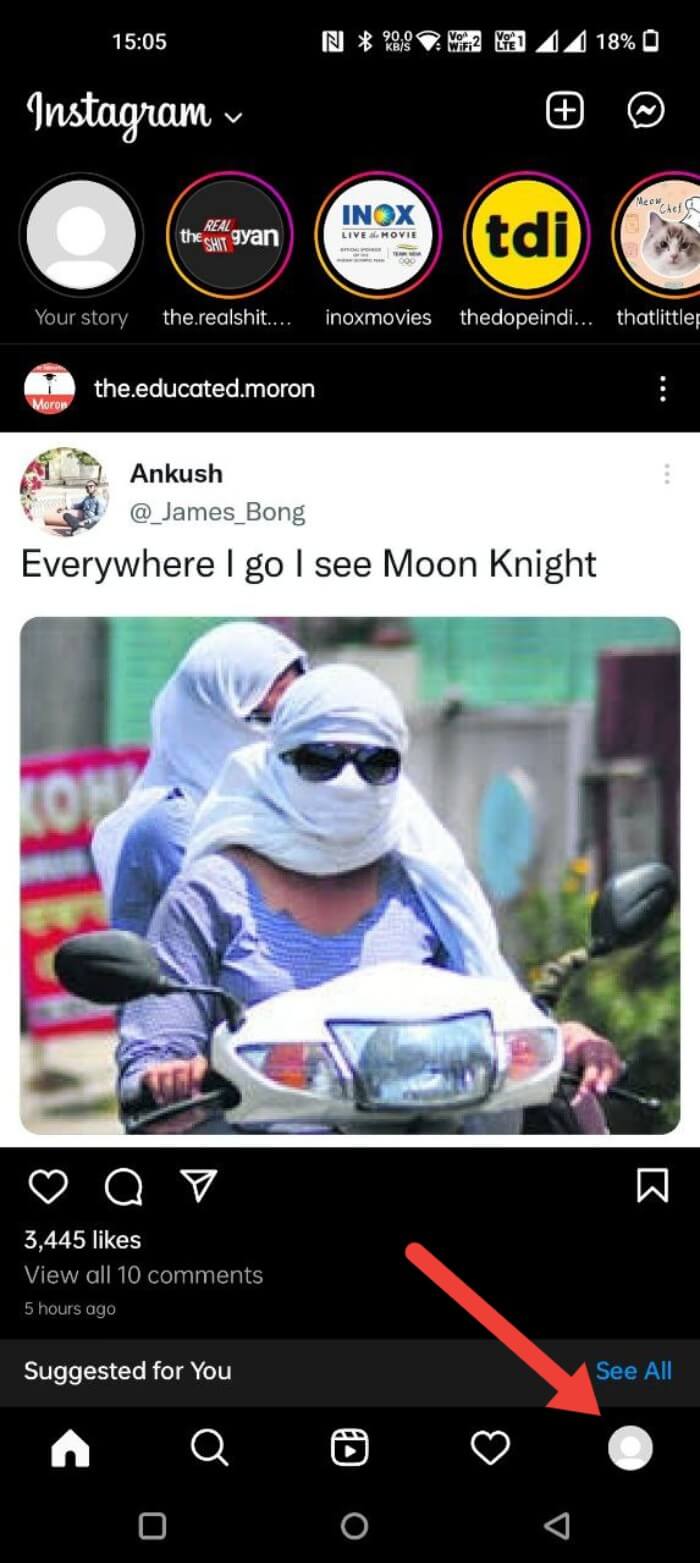
- Wählen Sie “Deine Aktivität”.
- Tippen Sie auf “Interaktionen”.
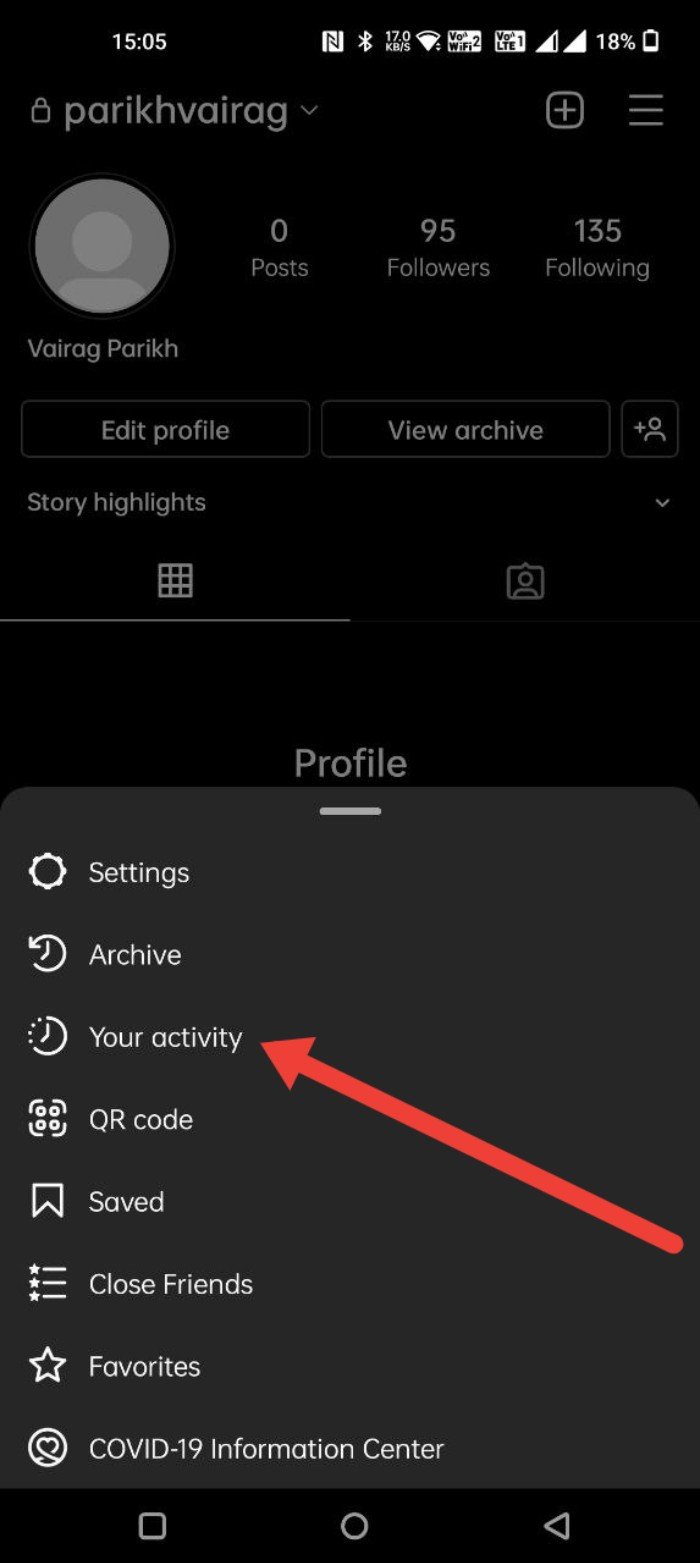
- Wählen Sie “Gefällt mir”. Jetzt sehen Sie eine chronologische Liste der Beiträge, Reels und Videos, denen Sie ein Like gegeben haben. Sie können einzelne Beiträge antippen, um sie erneut anzusehen, zu speichern oder das Like zu entfernen.
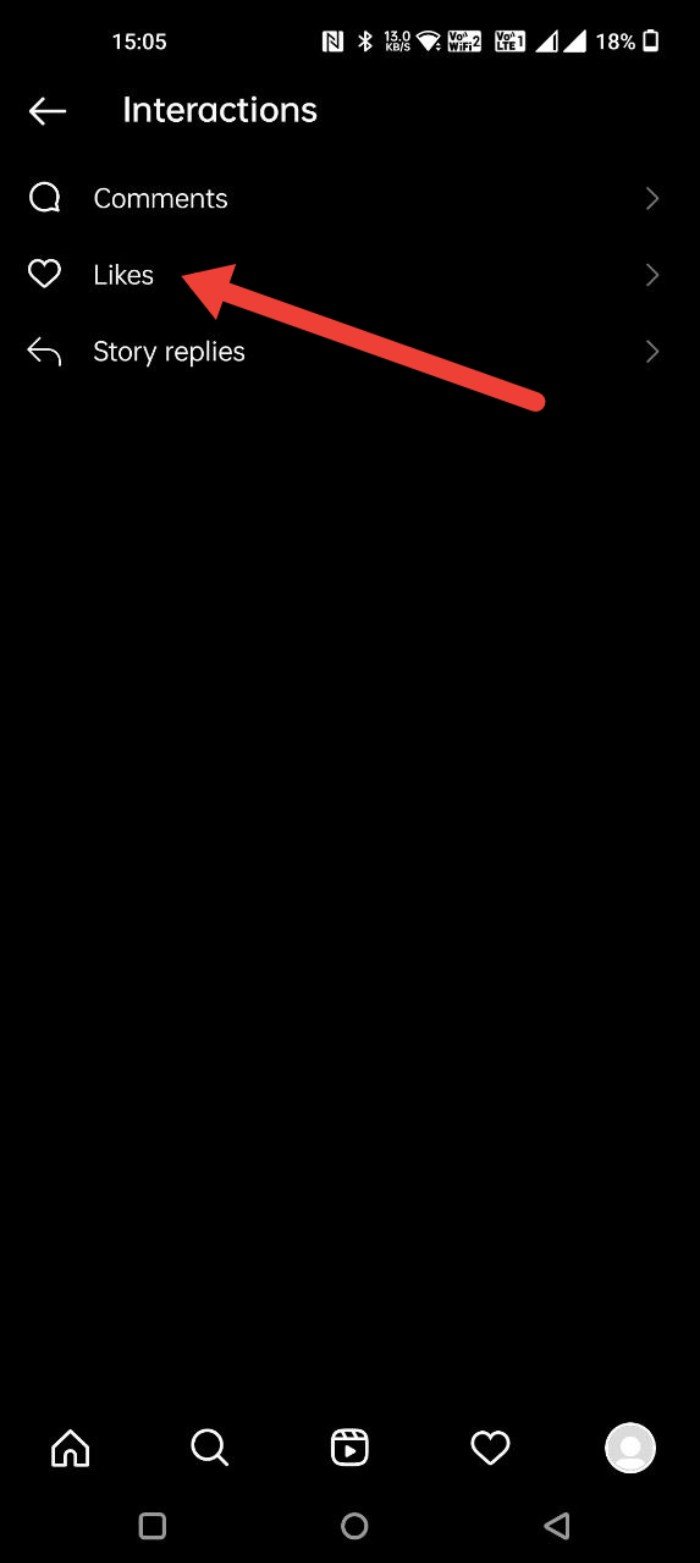
Hinweis: Die Oberfläche kann sich mit App‑Updates leicht verändern. Suchen Sie bei anderen Menüs nach “Aktivität”, “Deine Aktivität” oder “Interaktionen”.
Anleitung: Gelikte Beiträge in der iOS‑App anzeigen
Die Schritte in iOS sind analog zu Android:
- Öffnen Sie die Instagram‑App und tippen Sie unten rechts auf das Profil‑Symbol.
- Tippen Sie oben rechts auf das Menü mit drei Linien.

- Wählen Sie “Deine Aktivität”.
- Tippen Sie auf “Interaktionen”.
- Wählen Sie “Gefällt mir”, um die gelikten Beiträge chronologisch zu sehen. Sie können die Liste nach Datum auf- oder absteigend sortieren.
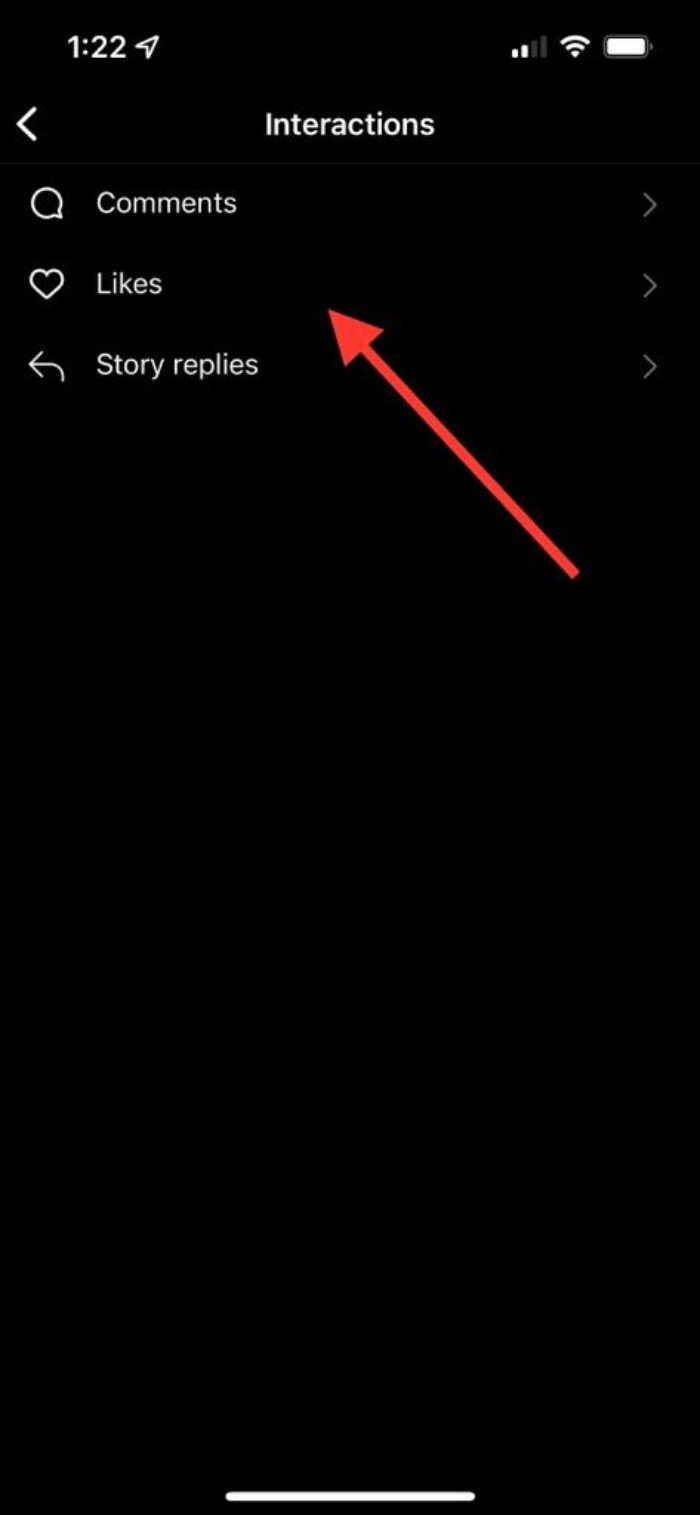
Tipp: iOS‑Screenshots zeigen oft leicht andere Bezeichnungen — achten Sie auf Synonyme wie “Aktivität” oder “Deine Aktivitäten”.
Desktop: Was die Instagram‑Webseite kann und was nicht
Die offizielle Instagram‑Webseite (instagram.com) bietet derzeit keine direkte, integrierte Ansicht aller gelikten Beiträge. Die Web‑Oberfläche konzentriert sich auf Feed, Explore und Profilanzeige, wichtige Account‑Funktionen fehlen oder sind reduziert.
Wenn Sie am Desktop gelikte Beiträge einsehen wollen, haben Sie zwei sinnvolle Optionen:
- Browser‑Erweiterungen, die die Webseite um Funktionen erweitern (siehe Layoutify‑Abschnitt). Achtung: Extensions benötigen oft weitreichende Berechtigungen.
- Datenexport über Instagram (Download Ihrer Kontodaten) und anschließende lokale Suche nach Likes (aufwändiger, aber sicherer). Details weiter unten.
Layoutify: Chrome‑Erweiterung, die eine Likes‑Ansicht ermöglicht
Layoutify ist eine Erweiterung für Google Chrome und Chromium‑Basierte Browser, die das Layout von Instagram.com verändert und zusätzliche Funktionen ergänzt. Eine dieser Funktionen kann eine Ansicht Ihrer gelikten Beiträge bereitstellen.
Schritte zur Installation und Nutzung:
- Öffnen Sie die Layoutify‑Seite im Chrome Web Store und klicken Sie auf “Zu Chrome hinzufügen” (Add to Chrome).
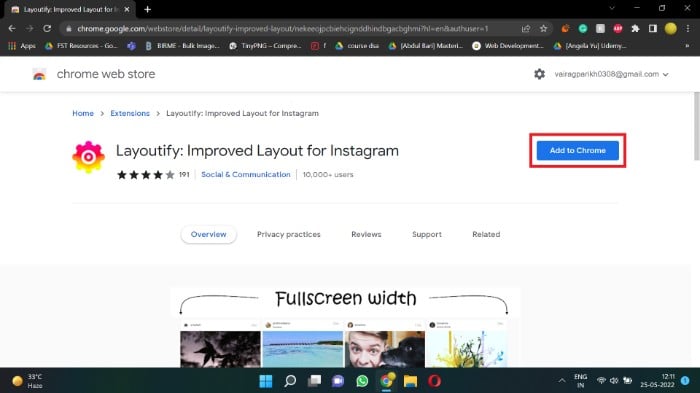
- Bestätigen Sie mit “Erweiterung hinzufügen” (Add extension).
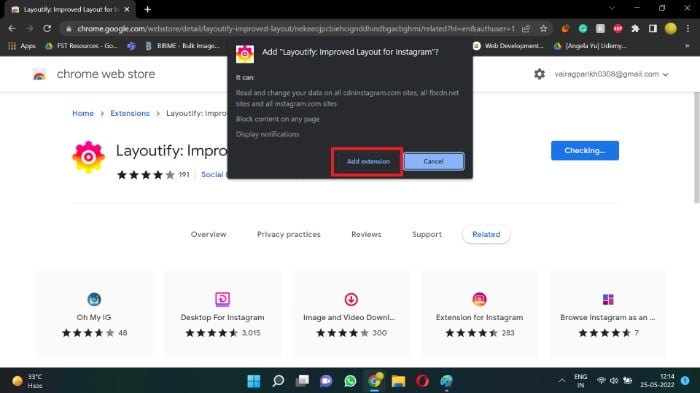
- Nach der Installation öffnen Sie Instagram.com. Layoutify passt das Layout an; über spezielle Menüs (z. B. drei Punkte) können zusätzliche Ansichten aufgerufen werden.
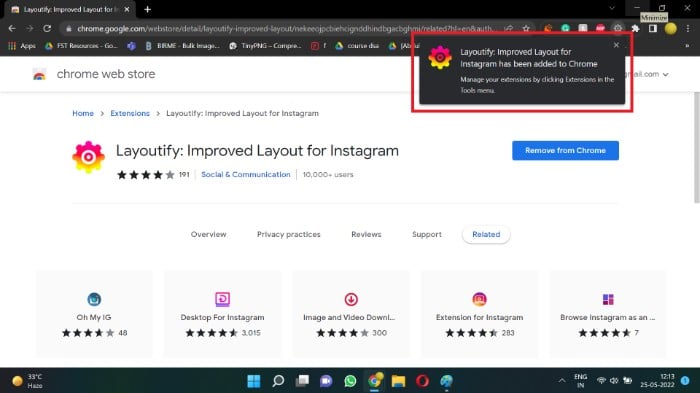
Wichtig:
- Erweiterungen können Ihr Nutzererlebnis verbessern, greifen aber oft auf Seiteninhalte zu. Prüfen Sie vor der Installation die Berechtigungen und Bewertungen.
- Erweiterungen funktionieren nicht dauerhaft garantiert — Instagram‑Updates können sie deaktivieren oder ihre Funktionalität brechen.
Alternative Desktop‑Methoden
Datenexport (sicherste Methode):
- Öffnen Sie in Instagram die Einstellungen → Sicherheit → Daten herunterladen.
- Fordern Sie Ihren Datenexport an; Sie erhalten per E‑Mail einen Downloadlink mit einem Archiv Ihrer Inhalte (Beiträge, Nachrichten, Aktivitäten). Die Daten enthalten oft Metadaten, in denen “likes” erwähnt werden können.
- Nach dem Download extrahieren Sie das Archiv und durchsuchen die Dateien lokal nach gelikten Beiträgen.
Mobile Emulator im Browser: Manche Browser‑DevTools erlauben die Simulation eines mobilen Geräts. Anschließend öffnen Sie instagram.com als Mobile View; die Webseite bietet hier gelegentlich zusätzliche Features, ist aber keine Garantie.
Drittanbieter‑Tools: Es gibt Apps/Services, die Ihr Konto analysieren. Diese verlangen in der Regel Login‑Daten oder Zugriffstoken — nutzen Sie sie mit Vorsicht und nur, wenn Sie dem Anbieter vertrauen.
Unliken mehrerer Beiträge auf einmal (Bulk‑Unike) – Playbook
Szenario: Sie möchten mehrere Likes entfernen, ohne jeden Beitrag einzeln aufzurufen.
Schritte (App, Android/iOS):
- Öffnen Sie Profil → Menü → Deine Aktivität → Interaktionen → Gefällt mir.
- Drücken und halten Sie ein Miniaturbild (längerer Druck), bis die Auswahlmodus‑UI erscheint.
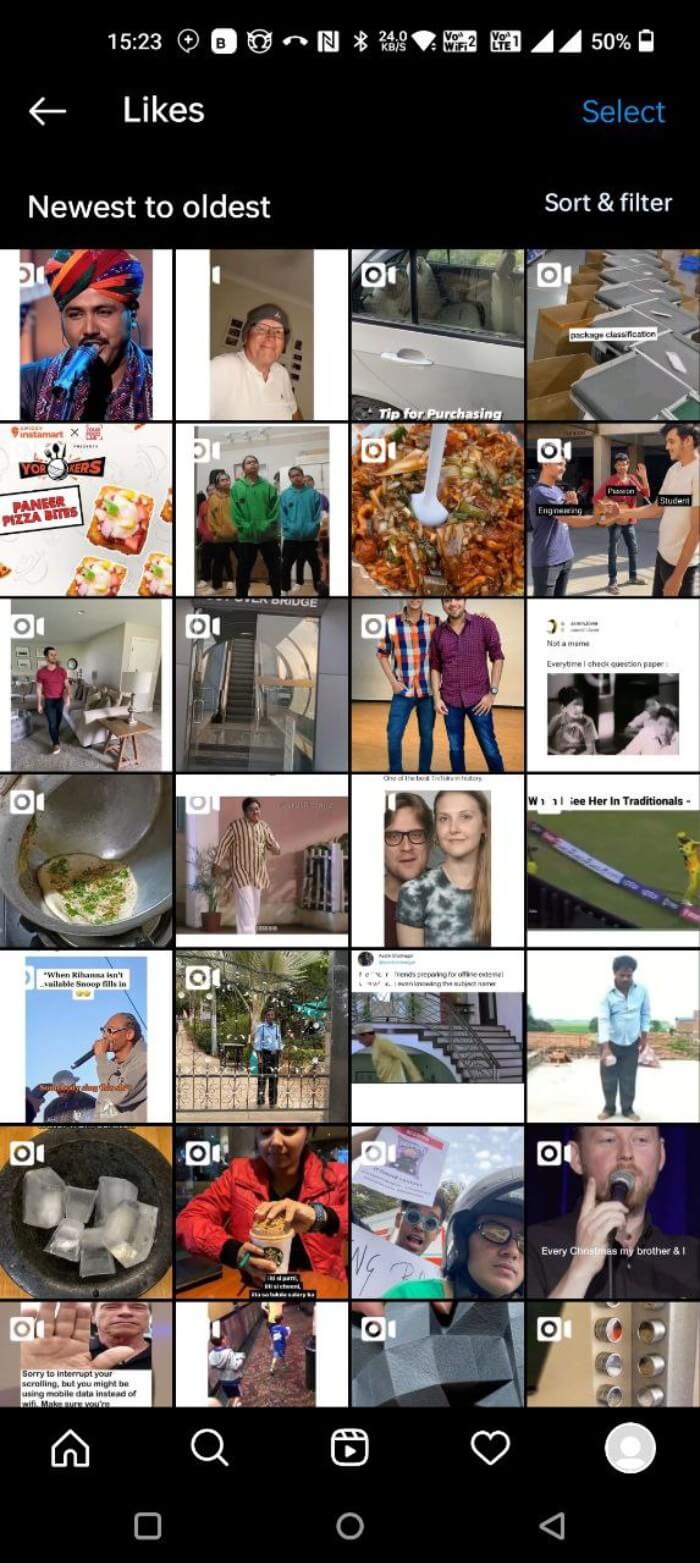
- Tippen Sie weitere Beiträge an, um mehrere auszuwählen.
- Tippen Sie unten auf “Gefällt mir entfernen” bzw. “Gefällt mir nicht mehr” (Unlike).
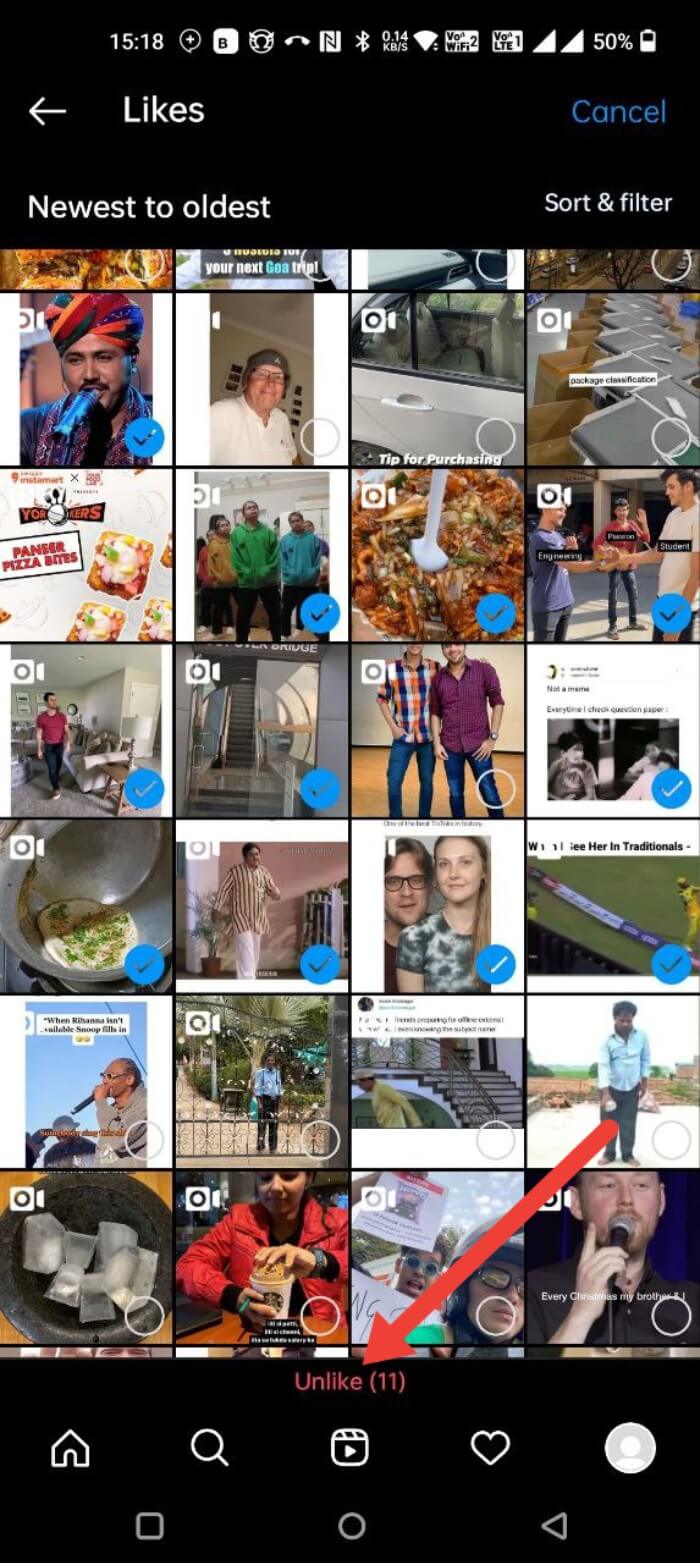
- Bestätigen Sie gegebenenfalls die Aktion. Die Likes werden entfernt, ohne dass die Beiträge einzeln geladen werden müssen.
Tipp: Wenn viele Beiträge entliket werden sollen, machen Sie Pausen, um Rate‑Limitierungen oder temporäre Sperren durch Instagram zu vermeiden.
Wichtig: Das gleichzeitige Entfernen großer Mengen an Likes kann von Instagram als ungewöhnliches Verhalten gewertet werden. Bei massiven Änderungen empfiehlt es sich, die Aktionen über Stunden oder Tage zu verteilen.
Wann funktioniert die Anzeige nicht oder ist eingeschränkt
- Begrenzung auf die letzten ~300 Likes: Instagram zeigt nur die letzten circa 300 Fotos und Videos, denen Sie ein Like gegeben haben. Ältere Likes sind nicht in dieser Liste sichtbar.
- App‑Version / regionale Unterschiede: Manche Menüs erscheinen anders oder unter anderen Namen in älteren App‑Versionen oder Regionen.
- Temporäre Störungen: Bei Serverproblemen oder A/B‑Tests kann die Funktion vorübergehend fehlen.
- Erweiterungen können durch Instagram‑Sicherheitsmaßnahmen blockiert werden.
Datenschutz- und Sicherheitsaspekte bei Erweiterungen
- Lesen Sie die Berechtigungen: Prüfen Sie, ob die Erweiterung Ihre Kontodaten, Cookies oder Passwörter lesen kann.
- Bewertungen und Code‑Transparenz: Open‑Source‑Projekte und viele positive Reviews sind ein gutes Zeichen.
- Zwei‑Faktor‑Authentifizierung: Aktivieren Sie 2FA in Instagram, bevor Sie Drittanbieter‑Tools nutzen.
Checkliste: Rolle‑basierte Tipps
Für Privatanwender:
- Nutzen Sie “Deine Aktivität” regelmäßig als Lesezeichen‑Archiv.
- Entfernen Sie Likes, wenn Sie Ihren Feed aufräumen wollen.
Für Creator / Marken:
- Verwenden Sie Insights, um populäre Beiträge zu identifizieren (siehe Abschnitt Insights weiter unten).
- Dokumentieren Sie interessante Fremdbeiträge extern (z. B. in einem Inhaltsordner), statt nur Likes als Speicherort zu nutzen.
Für Social‑Media‑Manager:
- Planen Sie Bulk‑Änderungen gestaffelt, um Sperrungen zu vermeiden.
- Nutzen Sie einen separaten, abgesicherten Account für Tests mit Erweiterungen.
Insights: So finden Sie Ihre meistgelikten Beiträge (Creator/Business)
Wenn Ihr Konto als Creator oder Business eingerichtet ist, bietet Instagram Insights:
- Gehen Sie zu Ihrem Profil.
- Tippen Sie auf “Insights”.
- Unter “Beiträge” können Sie nach Reichweite oder Likes sortieren und so Ihre Top‑Posts anzeigen.
Das ist nützlich, um Content‑Strategien zu evaluieren.
Fehlerbehebung und häufige Probleme
Problem: “Ich sehe nicht alle Likes oder die Liste ist leer.”
- Lösung: Prüfen Sie die App‑Version, melden Sie sich ab und wieder an, installieren Sie die App neu. Achten Sie außerdem auf das Limit von ~300 Likes.
Problem: “Eine Erweiterung zeigt nichts an oder bricht.”
- Lösung: Deaktivieren Sie die Erweiterung, leeren Sie den Browser‑Cache, prüfen Sie die Berechtigungen oder warten Sie auf ein Update der Erweiterung.
Problem: “Ich habe aus Versehen zu viele Likes entfernt.”
- Lösung: Leider gibt es keine Massen‑Rückgängig‑Funktion. Sie müssen die gewünschten Beiträge manuell erneut liken oder aus einem Backup‑Export rekonstruieren.
Erweiterte Option: Datenexport, wenn Sie vollständige Historie benötigen
Wenn Sie ältere Likes analysieren müssen, nutzen Sie den offiziellen Datenexport:
- Öffnen Sie Instagram → Einstellungen → Sicherheit → Daten herunterladen.
- Fordern Sie die Daten an; geben Sie Ihre E‑Mail‑Adresse ein.
- Instagram bereitet ein Archiv vor; das kann Stunden bis Tage dauern.
- Laden Sie das Archiv herunter, entpacken Sie es und durchsuchen Sie die enthaltenen JSON/HTML/CSV‑Dateien nach Hinweisen zu Likes.
Vorteil: Kein Drittanbieter‑Zugriff auf Ihr Konto. Nachteil: Aufwand und keine sofortige Visualisierung.
Entscheidungshilfe (Mermaid‑Diagramm)
flowchart TD
A[Will ich gelikte Beiträge sehen?] --> B{Nutze Mobile App?}
B -- Ja --> C[Profil → Menü → Deine Aktivität → Interaktionen → Gefällt mir]
B -- Nein --> D{Desktop verfügbar?}
D -- Ja --> E[Erweiterung 'z. B. Layoutify' prüfen]
D -- Nein --> F[Datenexport anfordern]
E --> G{Erweiterung unsicher?}
G -- Ja --> F
G -- Nein --> H[Erweiterung nutzen]
C --> I[Alles gut]
H --> I
F --> IFAQ (kurze Antworten)
Wie viele gelikte Beiträge kann ich sehen?
Instagram zeigt in der App ungefähr die letzten 300 Fotos und Videos, die Sie mit “Gefällt mir” markiert haben. Ältere Likes erreichen Sie nur manuell über die jeweiligen Beiträge oder über einen Datenexport.
Sind die gelikten Beiträge durcheinander oder chronologisch?
Sie werden chronologisch nach dem Zeitpunkt des Likes angezeigt. Sie können die Ansicht in der App auf- oder absteigend sortieren.
Wie verstecke ich die Like‑Zahlen auf Instagram?
Profil → Menü → Einstellungen → Privatsphäre → Beiträge → “Gefällt‑Angaben und Views verbergen” aktivieren.
Wie like ich einen Beitrag?
Tippen Sie auf das Herz‑Symbol unter dem Beitrag oder doppeltippen Sie das Bild bzw. Reel. Zum Entfernen des Likes wiederholen Sie den Vorgang.
Wie mache ich mein Konto sicherer?
Aktivieren Sie Zwei‑Faktor‑Authentifizierung (Einstellungen → Sicherheit → Zwei‑Faktor‑Authentifizierung). Nutzen Sie starke, einzigartige Passwörter und prüfen Sie vergebene Drittanbieter‑Zugriffe regelmäßig.
Wie finde ich meine meistgelikten Beiträge als Creator?
Profil → Insights → Reichweite oder Beiträge → Top‑Beiträge ansehen; dort lassen sich Sortierungen nach Likes oder Reichweite vornehmen.
Warum kann ich manche gelikten Beiträge nicht finden?
Ältere Likes können außerhalb der ~300‑Limitierung liegen. Beiträge wurden möglicherweise gelöscht, das Konto ist privat geworden oder der Beitrag wurde archiviert.
Mini‑Methodik: So verwalten Sie Likes langfristig (4 Schritte)
- Entscheiden: Nutzen Sie Likes nur als kurzzeitigen Merker oder als Langzeitarchiv?
- Klassifizieren: Speichern Sie dauerhaften Referenz‑Content zusätzlich als Sammlung (Speichern → Sammlung anlegen).
- Aufräumen: Entliken Sie regelmäßig Beiträge, die nicht mehr relevant sind (Playbook oben).
- Sichern: Bei Bedarf Datenexport anfordern, um eine vollständige Historie zu archivieren.
Zusammenfassung
- In der mobilen App finden Sie gelikte Beiträge über Profil → Menü → Deine Aktivität → Interaktionen → Gefällt mir.
- Die Weboberfläche bietet keine offizielle Übersicht; Browser‑Erweiterungen oder Datenexport sind Alternativen.
- Instagram zeigt nur die letzten ~300 Likes in der App; für ältere Likes ist ein Datenexport oder manuelle Suche nötig.
- Nutzen Sie Vorsicht bei Erweiterungen und aktivieren Sie Sicherheitsmaßnahmen wie Zwei‑Faktor‑Authentifizierung.
Wichtig: Prüfen Sie vor größeren Änderungen, ob Sie die Aktionen staffeln sollten, um Sperrungen zu vermeiden. Verwenden Sie Sammlungen, wenn Likes als langfristige Lesezeichen dienen sollen.
Weitere Lektüre:
- 4 Best Methods for Instagram Reels Video Download
- How to View Instagram Stories Anonymously on All Platforms
- 10 Best Ways to Fix Instagram Keeps Logging Out Issue
- How to Reply to a Specific Message on Instagram on Android, iOS and Web
- How to Add Links to Instagram Stories and Gain Traffic
- How to Check if Someone is Logged in to Your Instagram Account?
- How to Know if Someone Blocked You on Instagram
Ähnliche Materialien

Podman auf Debian 11 installieren und nutzen
Apt-Pinning: Kurze Einführung für Debian

FSR 4 in jedem Spiel mit OptiScaler
DansGuardian + Squid (NTLM) auf Debian Etch installieren

App-Installationsfehler auf SD-Karte (Error -18) beheben
